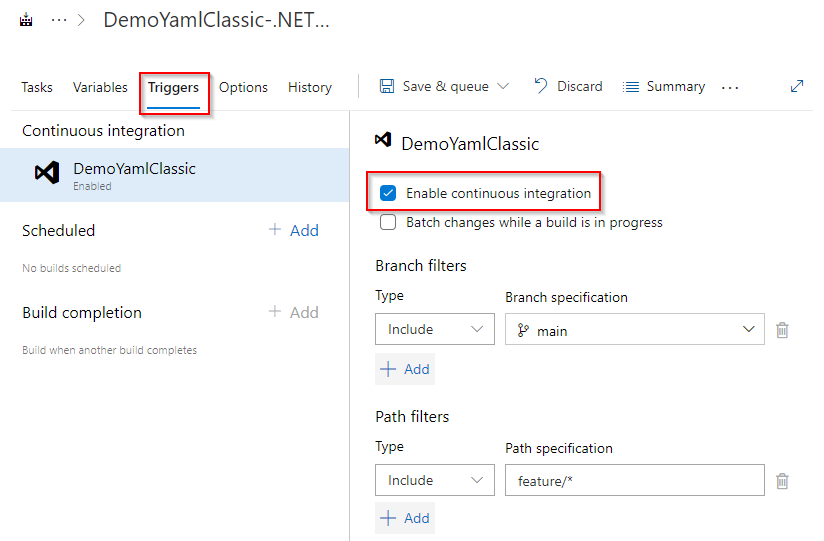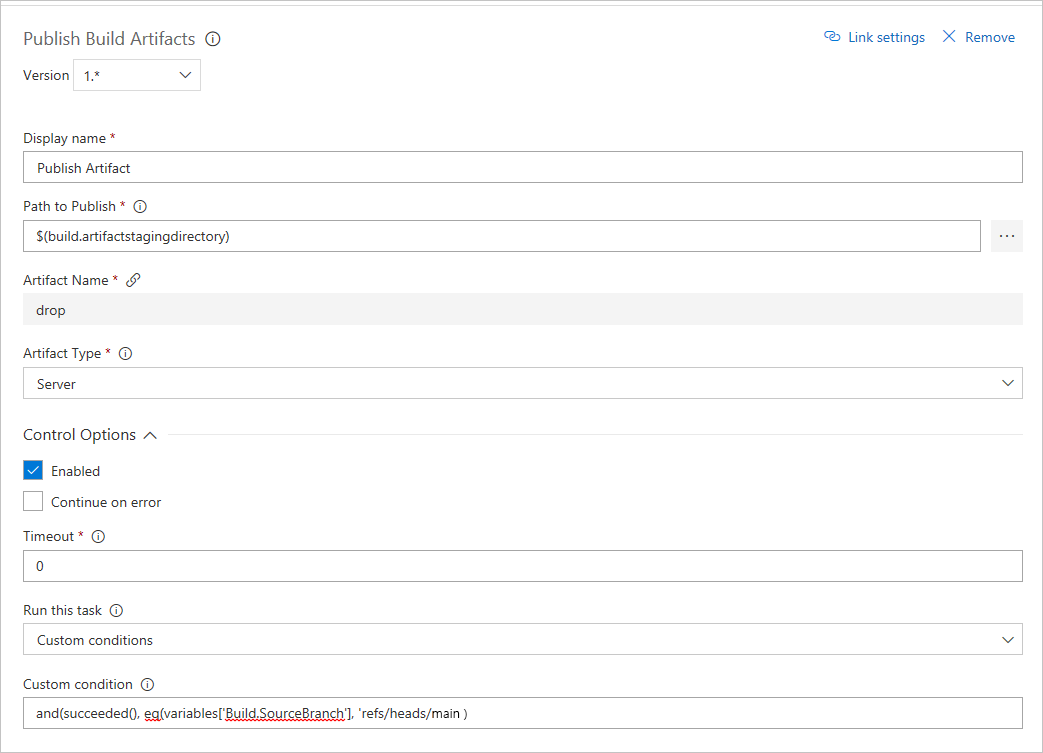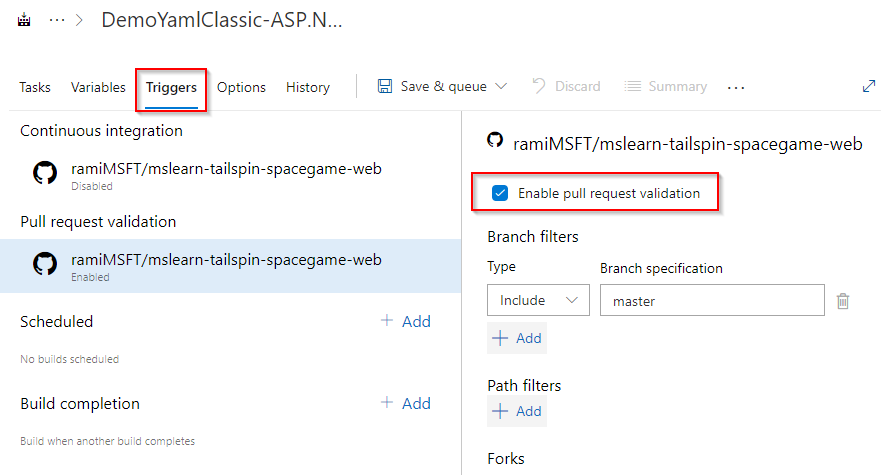Meerdere vertakkingen bouwen in Azure Pipelines
Azure DevOps Services | Azure DevOps Server 2022 - Azure DevOps Server 2019
Met Behulp van Azure Pipelines kunt u triggers maken om uw project te bouwen op elke nieuwe doorvoer- en pull-aanvraag naar uw opslagplaats. In dit artikel leert u hoe u continue integratie inschakelt en meerdere branch-builds instelt voor uw opslagplaats.
Vereisten
Een Azure DevOps-organisatie en een project. Maak een organisatie of een project als u dat nog niet hebt gedaan.
Een werkende pijplijn. Volg de instructies in Uw eerste pijplijn maken om uw pijplijn te maken.
CI-trigger inschakelen voor een onderwerpbranch
Wanneer u met Git werkt, is het gebruikelijk om tijdelijke vertakkingen te maken van de hoofdbranch om een gestroomlijnde werkstroom te vergemakkelijken. Deze vertakkingen, ook wel onderwerp- of functiebranches genoemd, dienen het doel van het isoleren van uw werk. In deze werkstroom maakt u een vertakking die is toegewezen aan een specifieke functie of foutoplossing. Zodra deze is voltooid, voegt u de code weer samen in de hoofdvertakking voordat u de onderwerpvertakking verwijdert.
Als er geen trigger expliciet is opgegeven in uw YAML-bestand, worden wijzigingen in een vertakking uitgevoerd. Als u triggers wilt toevoegen voor zowel de hoofdbranch als eventuele functie-/ vertakkingen, neemt u het volgende codefragment op in uw YAML-bestand. Dit zorgt ervoor dat eventuele wijzigingen in deze vertakkingen automatisch een pijplijnuitvoering activeren.
trigger:
- main
- feature/*
YAML-builds zijn nog niet beschikbaar op TFS.
Buildtaken aanpassen op basis van de vertakking die wordt gebouwd
De hoofdvertakking is meestal verantwoordelijk voor het genereren van implementeerbare artefacten, zoals binaire bestanden. Voor kortdurende functievertakkingen hoeft u geen tijd te investeren in het maken en opslaan van deze artefacten. In Azure Pipelines kunt u aangepaste voorwaarden implementeren om ervoor te zorgen dat specifieke taken alleen in de hoofdbranch worden uitgevoerd.
Bewerk het azure-pipelines.yml bestand in de hoofdbranch en voeg een voorwaarde toe aan de gewenste taak. Met het volgende codefragment wordt bijvoorbeeld een voorwaarde toegevoegd aan de taak voor het publiceren van pijplijnartefacten .
- task: PublishPipelineArtifact@1
condition: and(succeeded(), eq(variables['Build.SourceBranch'], 'refs/heads/main'))
YAML-builds zijn nog niet beschikbaar op TFS.
Pull-aanvragen valideren
Om vertakkingsbeveiliging te garanderen, kunt u beleidsregels gebruiken die geslaagde builds verplicht stellen voordat pull-aanvragen worden samengevoegd. Met Behulp van Azure Pipelines hebt u de flexibiliteit om de vereiste van een nieuwe geslaagde build te configureren voor het samenvoegen van wijzigingen in cruciale vertakkingen, zoals de hoofdbranch.
GitHub-opslagplaats
Als u pr-triggers niet expliciet definieert in uw YAML-bestand, worden pull-aanvraag-builds standaard ingeschakeld voor alle vertakkingen. U hebt echter de flexibiliteit om de doelbranches voor uw pull-aanvraagversies op te geven. Als u bijvoorbeeld de build exclusief wilt uitvoeren voor pull-aanvragen die gericht zijn op de hoofdbranch en vertakkingen die beginnen met functie/, kunt u de volgende configuratie opgeven:
pr:
- main
- feature/*
YAML-builds zijn nog niet beschikbaar op TFS.
Opslagplaats voor Azure-opslagplaatsen
Meld u aan bij uw Azure DevOps-organisatie en navigeer vervolgens naar uw project.
Selecteer Opslagplaatsen en selecteer Vertakkingen.
Selecteer het beletselteken rechts van de naam van de vertakking en selecteer vervolgens Vertakkingsbeleid.
Selecteer onder het menu Validatie bouwen het plusteken om een buildbeleid toe te voegen.
Selecteer uw build-pijplijn in de vervolgkeuzelijst en zorg ervoor dat Trigger is ingesteld op automatisch en dat de beleidsvereiste is ingesteld op vereist.
Voer een beschrijvende weergavenaam in om het beleid te beschrijven.
Selecteer Opslaan om het beleid te maken en in te schakelen. Selecteer Wijzigingen opslaan in de linkerbovenhoek van het scherm om uw wijzigingen op te slaan.
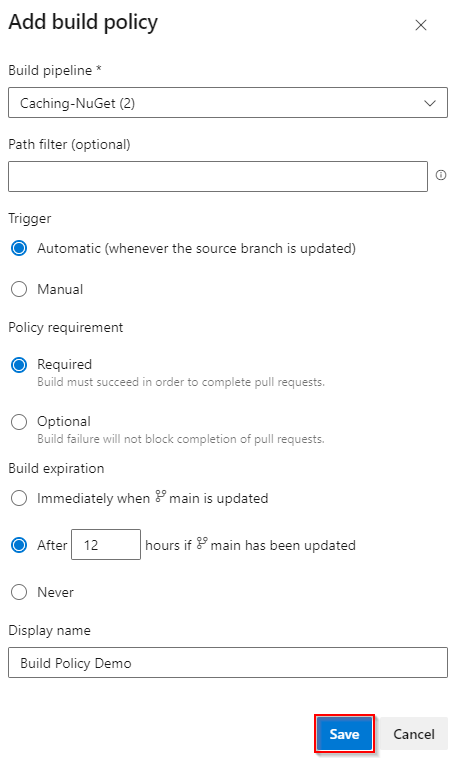
Als u het beleid wilt testen, gaat u naar Pull-aanvragen voor opslagplaatsen> in de Azure DevOps-portal.
Selecteer Nieuwe pull-aanvraag en zorg ervoor dat uw onderwerpbranch is ingesteld om samen te voegen in uw hoofdbranch en selecteer vervolgens Maken.
Op het scherm ziet u het beleid dat momenteel wordt uitgevoerd.
Selecteer de beleidsnaam om de build te onderzoeken. Als de build slaagt, wordt uw pull-aanvraag samengevoegd. Als de build mislukt, wordt de samenvoeging geblokkeerd.
Notitie
Azure Pipelines biedt geen ondersteuning meer voor bewaarbeleid per pijplijn. U wordt aangeraden bewaarregels op projectniveau te gebruiken.